CAD是国际上非常流行的图纸设计软件,软件附带了许多了不起的功能,可以更加方便我们进行绘图。在画图的时候,修修改改的就会出现一些不需要了的段线,那么CAD如何删掉直线中的一段线?相信很多朋友都遇到这个问题,那么下面的教程就来告诉大家应该怎么解决吧!
方法/步骤
第1步
在电脑中找到需要修改的图纸文件,选择用CAD软件打开此文件。
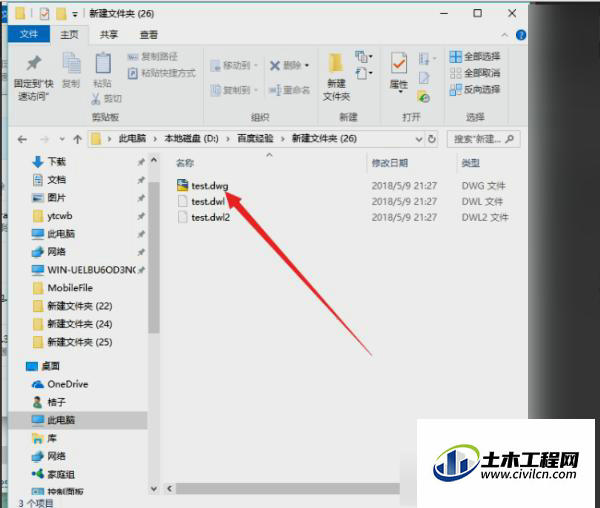
第2步
进入到软件界面后,点击界面右侧修改工具栏的中的打断命令(图中箭头指向的图标)。

第3步
然后用鼠标点击需要要删除线条的第一个点。

第4步
然后再用鼠标点击需要删除线条的另一个点。
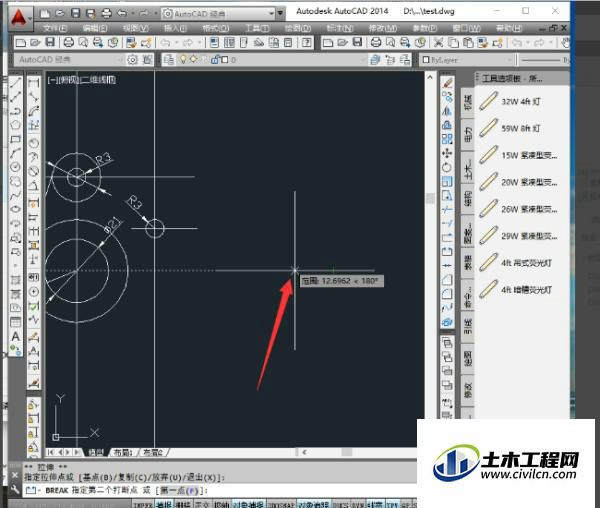
第5步
之后就会看到两个点之间的线条已经被删掉。按照以上进行操作,即可在CAD中删除直线中的一段线。

第6步
总结:1、在电脑中找到需要修改的图纸文件,选择用CAD软件打开此文件。2、进入到软件界面后,点击界面右侧修改工具栏的中的打断命令(图中箭头指向的图标)。3、然后用鼠标点击需要要删除线条的第一个点。4、然后再用鼠标点击需要删除线条的另一个点。5、之后就会看到两个点之间的线条已经被删掉。按照以上进行操作,即可在CAD中删除直线中的一段线。






